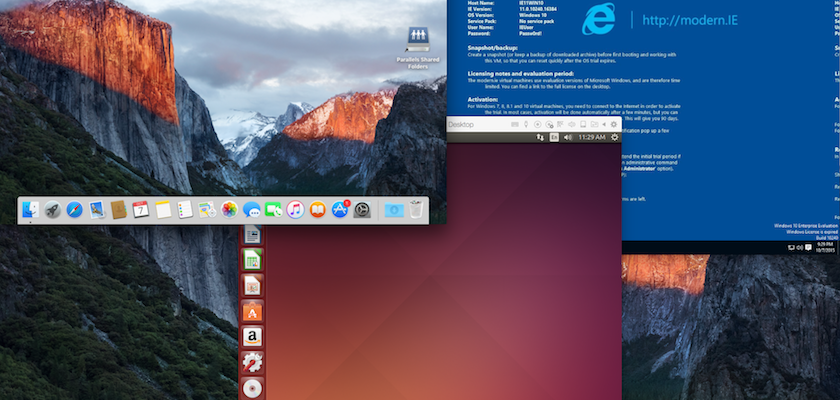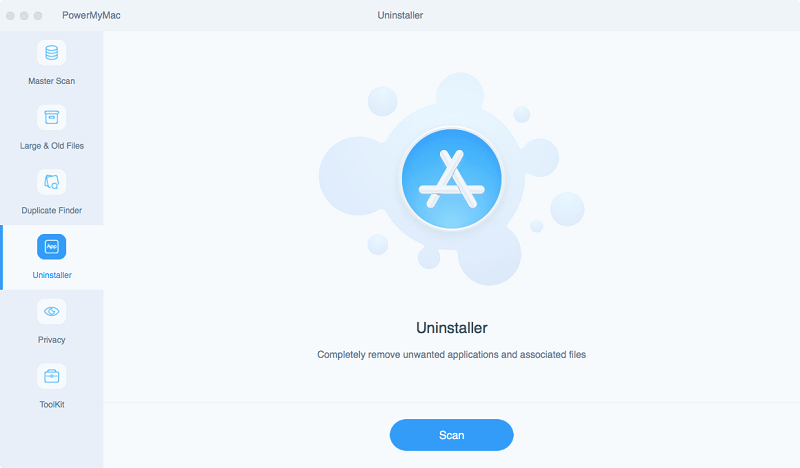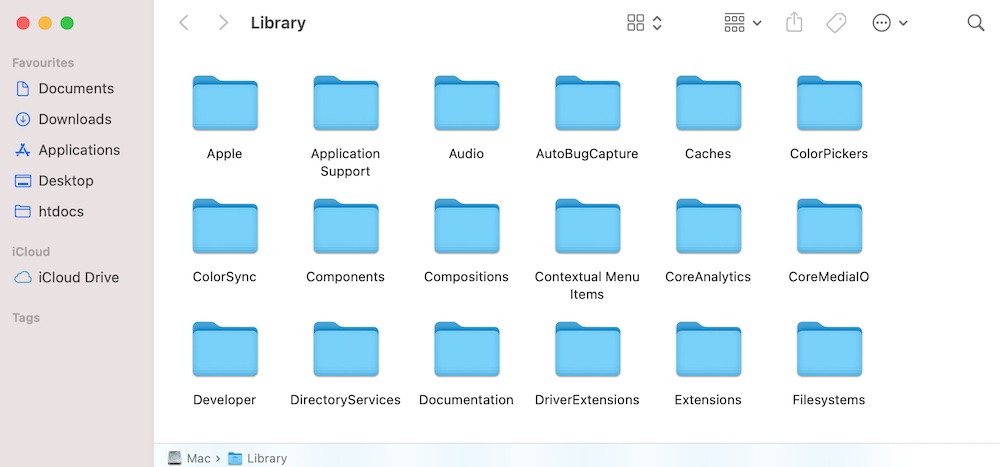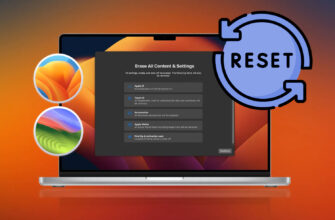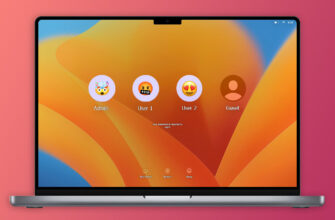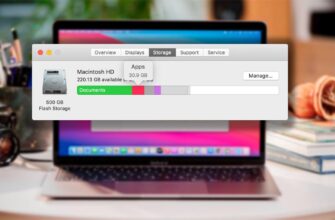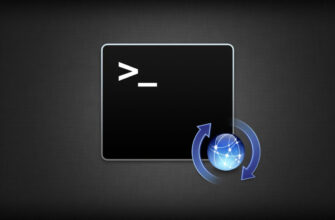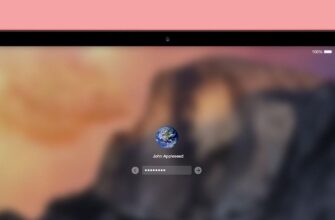Parallels- это ПО для компьютеров Apple. С помощью него владельцы Mac могут запускать на своих устройствах системы, эмулирующие обеспечение таких платформ, как Linux, Windows и другие. Владельцы Mac устанавливают это обеспечение на свой компьютер, думая, что его легко удалить, как любую другую программу. Однако при попытках удаления Parallels могут возникнуть следующие проблемы:
- Программа не будет полностью закрыта, работа продолжится в фоновом режиме.
- Программу не получится удалить, так как она включена.
- Некоторые компоненты программы не будут полностью стёрты с устройства.
Если вам больше не нужно работать с Parallels или вы хотите освободить больше места в памяти устройства, то следует подробнее разобраться, как удалить ПО на Mac.
Что такое Parallels?
Parallels Desktop- ПО для виртуализации десктопа. Оно нужно для работы ОС Windows или Linux на MacOS. С помощью этой программы пользватели макбука могут открыть программы, работающие на базе другой операционной системы через Finder на Mac.
Пользователю предлагается три режима работы на выбор:
- Когерентность. Одновременно запускаются родные программы Mac и приложения второй операционной системы.
- Полноэкранный режим. На весь экран открывается гостевая ОС.
- В третьем режиме возможно изменение размера окон гостевой ОС, которые работают параллельно с MacOS.
Для удаления с компьютера программы Parallels предусмотрено несколько способов, которые мы подробно разберем далее.
Удаление через iMyMac
iMyMac PowerMyMac позволяет очищать память компьютера и оптимизировать его работу. Для удаления Parallels с помощью этого инструмента, необходимо:
- Запустить программу iMyMac. Откроется главный экран приложения с информацией о состоянии системы. В меню слева найдите пункт «Uninstaller» и кликните на него.
- В появившемся окне нажмите на «Сканировать» для запуска процесса сканирования устройства. После завершения на экране высветится объем памяти, который занимают установленные программы. Если вас не устроил результат проверки, вы можете повторить процесс, нажав «Пересканировать».
- В перечне слева представлены все загруженные на макбук приложения. В нем найдите Parallels Desktop.
- Нажмите на название программы. В правой части экрана появятся её компоненты.
- Чтобы отметить все компоненты, нажмите на «Выбрать все».
- Кликните на «Очистить» внизу экрана.
- Подождите, пока процесс очистки завершится.
Готово! Программное обеспечение Parallels Desktop будет полностью стёрто с макбука.
Удаление вручную
Чтобы удалить Parallels самостоятельно без использования других приложений, нужно:
- Нажать на панель инструментов.
- Найти иконку Parallels и кликнуть по ней.
- Выбрать пункт «Выйти из Parallels Desktop».После этого программа будет закрыта, и можно приступить к её удалению.
- Вы можете воспользоваться Activity Monitor для того, чтобы закрыть программу.
- Откройте вкладку «Приложения».
- Найдите Parallels, выделите его и перетащите в корзину.
- Перейдите в корзину и удалите из нее все файлы.
- Запустите перезагрузку компьютера.
Как удалить компоненты Parallels?
Даже после удаления самого ПО Parallels его компоненты могут остаться в памяти устройства. Это может быть кэш или файлы настроек. Чтобы не возникло проблем, необходимо удалить все файлы, связанные с программой. Для этого сделайте следующее:
- Перейдите в «Finder»
- Кликните на «Перейти»
- Нажмите «Перейти в папку».
- Введите «/Library» и тапните на «Enter».
- Просмотрите файлы, найдите те, которые содержат название программы, и удалите их.
Чтобы не тратить много времени на изучение каждого файла, кликните на «Поиск» сразу в Finder. После этого:
- Перейдите в библиотеку пользователя: ~ / Library.
- Вбейте в строке поиска название программы или поставщика.
- Выберите библиотеку.
- Найдите совпадающие файлы и сотрите их.
- Перейдите в корзину и очистите ее.
Если очистить корзину не получается, необходимо перезагрузить компьютер. После этого попробовать удалить компоненты из корзины заново.